
-
PhotoCap下载
大小:14.9M语言:中文 类别:图像处理系统:WinAll

PhotoCap是一款完全免费使用的数码照片处理工具,由咱们国人自主开发,功能十分完善强大,类似于photoshop,PS的基本功能都具备,可以制作写真书、扑克牌、名片、贺卡、桌历、月历、冲洗照片、大头照、缩图页,与 添加文字 、小图案 、外框 、对话框等等常见有趣的应用。可以用来修照片,常见的功能去除红眼、黑斑、疤痕、油光、美化肌肤、曝光亮度调整、色偏问题、消除紫边都具备。还可以进行绘画制图,轻松去背景,完美合成照片,是一款家庭用来处理数码照片必备工具。
功能群组:
1. PhotoCap功能: 一个类似PhotoShop的功能,让你用来修片/绘图的强大功能。
2. 分割列印: 此功能可以让你印出分割的影像,然后拼接出大型的海报 。
3. 双面列印:此功能可以让只能单面列印的印表机可以印出双面的成果,背面影像的位置会自动对齐正面的影像。
4. 照片拼贴: 以载入照片后就能帮你做出拍立得照片堆叠的效果。
5. 外框大师: 以最简单最直觉的方式,快速的将你的影像照片加上外框,外框在此还可以做分类管理。
6. 外框工厂: 让你製作外框的地方,除了常用的图面外框外,还可以製作多图外框喔。
7. 拼图工厂: 让你製作拼图的功能,酷炫功能,还能让小拼块任意移动与旋转。
8. 材质工厂: 方便让你製作材质的功能,让你快速的从一张影像中,擷取出可製作材质的部分。
9. 模板大师: 模板可由任意的物件组成,效果千变万化,是PhotoCap的强项,在此你可以快速套上模板的特效。
10. 写真书功能:可以让你做出写真书喔,要製作永久的回忆来保存,做本书就对了。
11. 扑克牌功能:这是专门製作扑克牌的精简版,你只要载入52张照片,即可完成扑克牌的製作喔。
12. 名片功能:让你製作名片的地方,除单面名片外,还可以做双面的名片。
13. 贺卡功能:让你製作贺卡的地方,来秀你的创意吧。
14. 桌历月历功能:这是专门製作桌历与月历的功能。
15. 洗照片功能:专门设计用来洗照片的功能,除输出常用的照片尺寸外,你还可以决定要冲洗几张。
16. 大头照功能:让你製作大头照,其中更包括新版证照规格。大头照还可以多人模式,载入几张照片就排几个人。
17. 缩图页功能:可以產生照片缩图索引页,还可以轻易将指定张数的照片合成一张,如 4 张照片洗ㄧ张 4X6 节省冲洗费。
18. 蒙太奇功能:可以让多张照片按指定的照片内容组成一张大图。
批次功能群组:
1. 批次处理: 这是个超强的功能,只要载入照片,设定好输出尺寸、档名、影像格式,最后按下 " 开始批次处理" 按钮即可完成。
2. 批次缩图页: 缩图页的批次功能,方便你大量处理照片,载入任意个照片后,会自动帮你分页。
3. 批次大头照: 大头照的批次功能,方便你大量处理照片,载入任意个照片后,会自动帮你分页。
4. 批次套PhotoCap模板: 方便你一堆照片同时套上相同的模板,载入任意个照片后,会自动帮你分页。
5. 批次更改档名功能: 让你一次搞定档案名称,档名可以為拍照日期 、 档案日期 、流水号等等 。
6. 批次变更日期功能: 让你变更照片的日期,让你能补救拍照日期错误的困扰,同时也支援修改档案日期。
7. 批次改影像格式功能: 将所有的影像转成你要的格式,比如1000 张的 JPEG 档转成 GIF 档,改格式同时还能改变影像尺寸。
8. 批次影像列印功能: 可以让你一次列印所有你载入的影像,可以单张列印,也可以多张列印。
9. 批次加外框功能:可以让你批次大量的将载入的照片加上外框。
10. 批次加模板功能:可以让你批次大量的将载入的照片加上模板。
首先请先啟动PhotoCap,然后载入本教学提供的图片,载入后的画面应该如下:

然后点选製作拼图按钮(拼图工厂)进入製作拼图功能,如下图按钮

接下来设定拼图造型為标準的拼图(请点选最左边的造型),拼图数量则设為4x6,边缘距离都设為0,立体设為3,请对照下面图示标示红色的部分即可。
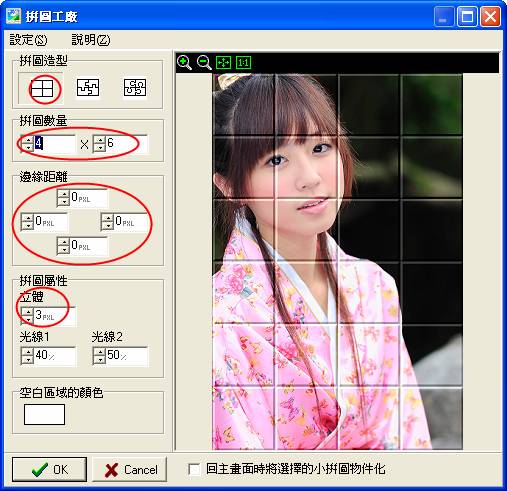
再来就是将某个拼块移开,请直接用滑鼠移动即可,当滑鼠移动在拼块的上方时,游标会变成移动形状,按下左键即可进行选择该拼块的动作,如下图:

点选后你会发现该拼块有个绿色的控制点,这是让你旋转用的,另外选择的拼块,你只要按住左键即可移动该拼块喔。请试试完成下图的结果。

註:旋转时若按住Shift键,可进行45度角的旋转。
最后我们需要位这个拼块加上阴影效果,请勾选回到主画面时将选择的小拼图物件化选项,如下图。

註:请务必让刚刚那个选择的拼块仍在选择的状态下喔,否则回主功能后是不会变成影像物件的
再来按下OK按钮回主功能即可。

回到主功能后你会发现,画面上多了一个物件了,没错~就是刚刚选择的那个拼块了。

由於回到主功能时,作用的图层是在底层,因此请你点选该影像物件,直接用滑鼠点选下图所示的地方即可。

再来我们要进入该物件的属性设定视窗,来进行阴影的设定,叫出属性设定视窗地方式可以直接在该物件上双击,或点选下面图示的按钮即可。

叫出后,请点选阴影设定页次,然后开啟阴影,将相对位置设成4与12,其他设定下图所示。最后按下OK按钮回主画面即可。

你会发现我们已经完成这个效果了喔,如下图所示,是不是狠简单呢?

加载全部内容

小宝照片整理工具下载517KB3人在玩小宝照片整理工具是一款照片整理软件,软件可以帮助用户轻松整理照片,非常实用,并且软件小巧,操作也简单方便,需要整理照片的朋友可以下载试试。
下载
Adobe Camera Rawv10.3 中文版61.0M1人在玩AdobeCameraRaw是一款集成在Photoshop中的Raw文件处理工具,CameraRaw目前已经支持大部分主流相机,能够让用户在熟悉的Photoshop界面下,处理各种形态的RAW文件,为之后照片的精细处理打下良好的基础。
下载
TurboDemo官方版下载2018 最新版15M1人在玩turbodemo官网,turbodemo中文版。turbodemo是一款专业的幻灯片制作软件,与一般的幻灯片制作工具相比较,这款软件更胜一筹,它最大的优势就是简单易用,仅需要短暂的几分钟就可以制作出美不胜收的演示样本,在操作方法上该软件主要采用了屏幕截图的方式进行。
下载
CorelDRAW X7破解版下载(含激活码)v17.6.0 (32位/64位)476.0M1人在玩CorelDRAWX7破解版是一款通用而且强大的图形设计软件,这里主要专用于矢量图形编辑与排版,借助其丰富的内容和专业图形设计、照片编辑和网站设计软件,您将能够随心所欲地表达自己的风格与创意,轻松创作,快来下载体验吧。
下载
光影魔术手v4.4.1 官方版19.1M0人在玩光影魔术手是一个照片画质改善和个性化处理的软件。简单、易用,每个人都能制作精美相框、艺术照、专业胶片效果,而且完全免费.功能特色:影楼风格人像发现没有?影楼拍的人像,不管人长得什么样子,拍出来皮肤都超白,特别朦胧、特别艺术的那种!
下载
千千取色精灵v1.1 绿色版9KB0人在玩千千取色精灵是一款体积小巧的专业取色器工具,使用本软件,占用内存小,将鼠标移到指定位置就可以自动取色,支持十六进制和十进制的颜色设置,欢迎下载体验。一键取色说明:按Z键即可将颜色代码复制到剪贴板注意事项:1、Windows8,Windows7,Vista用户
下载
Batch Image Resizerv2018 免费版1.4M0人在玩照片处理软件免费版,BatchImageResizer是一款非常专业好用的照片处理工具,软件小巧便携,功能强大,可以帮助用户快速处理照片,有需要的赶快下载吧!
下载
Unzip Photo Archivesv2018 免费版5.0M0人在玩UnzipPhotoArchives是一款方便实用,功能强大的图片批量提取工具。主要能够快速查找和批量从Zip和RAR档案中提取照片,您无需在打开包装之前即可查看其文件夹布局。
下载
乐闪PDF黑彩分离助手v2018 免费版39.5M0人在玩乐闪PDF黑彩分离助手是一款免费便捷的PDF文件分离工具。该工具可以轻松分离打印双面奇偶页,也可全部拆分打印,功能强大,使用简单,是辅助用户打印的好工具。
下载
颜色转换器v2018 绿色版1.7M0人在玩rgb颜色转换器是一款可以十进制与十六进制颜色转换器,可以自由地把颜色代码从十进制转到十六进制,当然也可以把十六进制代码转到十进制。有需要的用户赶快下载体验哦!
下载